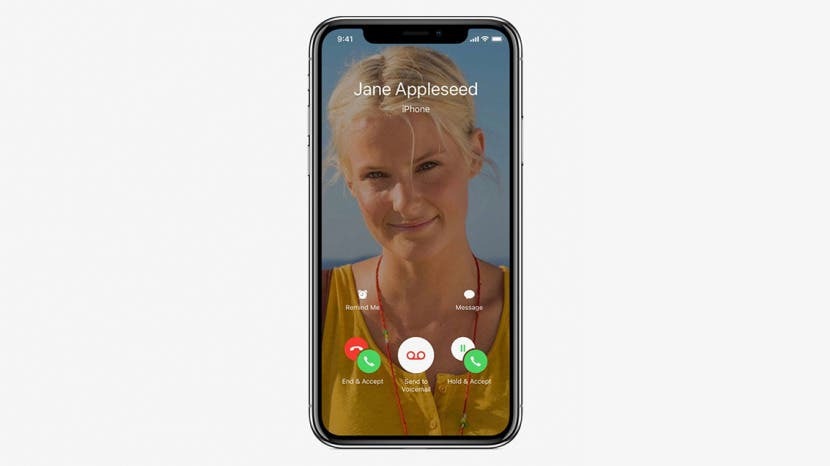
Karşıdaki kişiyi gerçek zamanlı olarak görebileceğiniz bir telefon görüşmesi; eskiden bilim kurgu malzemesiydi. Ancak 2010'da Steve Jobs, WWDC 2010'da iPhone 4 ve FaceTime'ı duyurduğunda Apple bunu gerçeğe dönüştürdü. Yıllar boyunca FaceTime, Apple'ın en yeni sürümüne kadar daha fazla cihaz ve yetenek içerecek şekilde gelişti ve gelişti. işletim sistemi, iOS 12.1, sonunda 32 kişiye kadar ses-video özelliğini kullanabileceği FaceTime grubumuz var. bir Zamanlar. FaceTime çok önemli ölçüde genişlediğinden, hizmeti iPhone ve iPad'de kullanmanın tüm farklı yollarını içeren bir kılavuzun zamanı geldi. FaceTime uygulaması, iMessages ve Siri'yi kullanarak nasıl arama yapacağınızı ve arama yapacağınızı ve ayrıca Group FaceTime, Memoji ve Animoji'yi nasıl kullanacağınızı ele alacağız. Başlayalım!
İlgili: FaceTime Veri Kullanıyor mu? Evet. İşte FaceTime Verilerinin Ne Kadar ve Nasıl Kapatılacağı
FaceTime'ın Bu Kadar Harika Nesi Var?
Onlarla konuşurken arkadaşlarınızı, sevdiklerinizi ve iş arkadaşlarınızı görme yeteneği başlı başına harika, ancak FaceTime'ı sevmek için daha da fazla neden var.
FaceTime Gizliliği
FaceTime, bire bir aramalar için sesli ve görsel iletişiminizin güvenli, uçtan uca şifrelenmesi ve yeni Grup FaceTime özelliği aracılığıyla gizlilik sunar.
FaceTime Uluslararası Aramalarda Bile Ücretsizdir
FaceTime için hücresel veri kullanımını kapatır ve yalnızca Wi-Fi seçeneğini kullanırsanız, FaceTime'ı Wi-Fi faturanız dışında hiçbir ek ücret ödemeden kullanabileceksiniz. Ücretsiz Wi-Fi kullanıyorsanız, daha iyi! Bu, FaceTime'ı uluslararası bir arama planında bankayı bozmadan uzaklardaki arkadaşlar ve aile üyeleriyle konuşmanın harika bir yolu yapar. Unutmayın, FaceTiming yaptığınız kişinin bunun çalışması için bir Apple cihazı olması gerekir ve hücresel bağlantınızı değil Wi-Fi kullandığınızdan emin olmalısınız. Bu aynı zamanda için de geçerlidir Apple Watch'ınız kullanılarak yapılan FaceTime aramaları!
FaceTime Eğlenceli
FaceTime, kamera görünümünüzü çevirmenize, çıkartmalar ve filtreler kullanmanıza ve hatta görüşmeniz sırasında bir Memoji veya Animoji maskesi kullanmanıza olanak tanıyan her türlü özelliğe sahiptir. FaceTime görüşmenizden en iyi şekilde yararlanabilmeniz için aşağıda tüm bu seçeneklere değineceğiz.
iPhone ve iPad için FaceTime: Başlarken
Cihaz ve Kapsam Gereksinimleri
Temel bilgilerle başlayalım:
- Cihazınızın bir Wi-Fi bağlantısına veya hücresel veri planına ihtiyacı var.
- FaceTime'ı Wi-Fi üzerinde kullanmak için bir iPhone 4 veya daha yenisine, herhangi bir iPad Pro'ya, bir iPad 2 veya daha yenisine ya da herhangi bir iPad mini'ye ihtiyacınız olacak.
- Cihazınızın en az iOS 8'e güncellenmesi gerekecek ve Grup FaceTime özelliğini kullanmak istiyorsanız iOS 12.1'e güncellemeniz gerekecek.
- FaceTime'ı yeni Memoji ve Animoji özellikleriyle kullanmak istiyorsanız, bir iPhone X veya daha yenisine ya da iOS 12'ye güncellenmiş bir iPad Pro 11 inç veya iPad Pro 12,9 inç'e ihtiyacınız olacak.
- FaceTime yapmak istediğiniz kişinin uyumlu bir Apple cihazı olması gerekir.
Bu gereksinimlerin karşılandığından emin olduktan sonra FaceTime'ı nasıl kuracağınızı öğrenmek için okumaya devam edin.
FaceTime Nasıl Açılır ve Kapatılır, Erişilebilirlik ve Arayan Kimliği Nasıl Ayarlanır
- iPhone veya iPad'inizde Ayarlar uygulamasını açın.
- FaceTime'a dokunun.

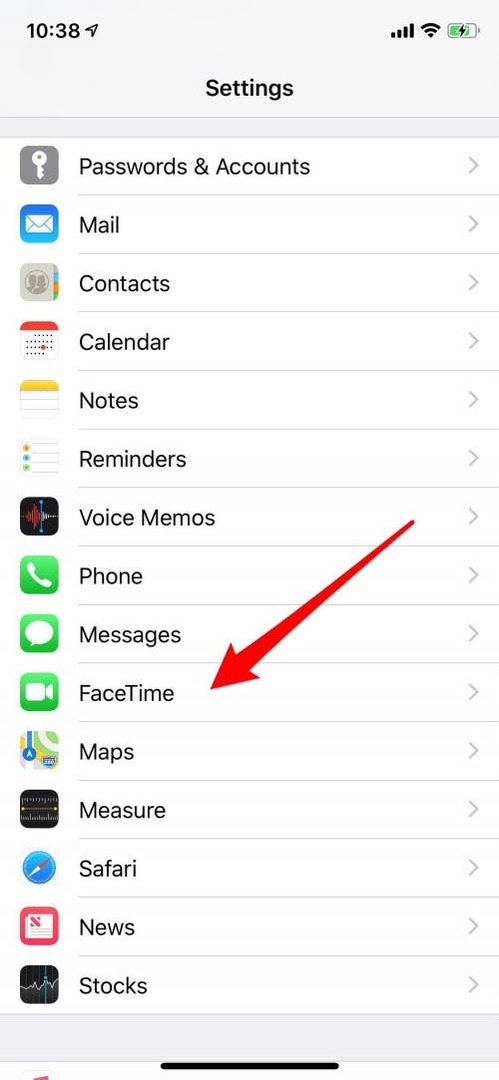
- Henüz değilse, FaceTime'ı açın.
- Ayrıca FaceTime aracılığıyla size nasıl ulaşılacağını da seçebileceksiniz. Yalnızca bazı cihazlarınızı dahil etmek istiyorsanız, kaldırmak istediğiniz telefon numarasının veya e-posta adresinin yanındaki onay işaretine dokunmanız yeterlidir. Onay işaretinin kaybolması, adrese veya telefon numarasına artık FaceTime üzerinden erişilemeyeceği anlamına gelir.
- Arayan Kimliği bölümünün altında, kullanmak istediğiniz numaraya veya adrese dokunun ve işaretli olduğundan emin olun; Arayan Kimliği için kullanmak istemediğiniz bilgilerin işaretini kaldırın.
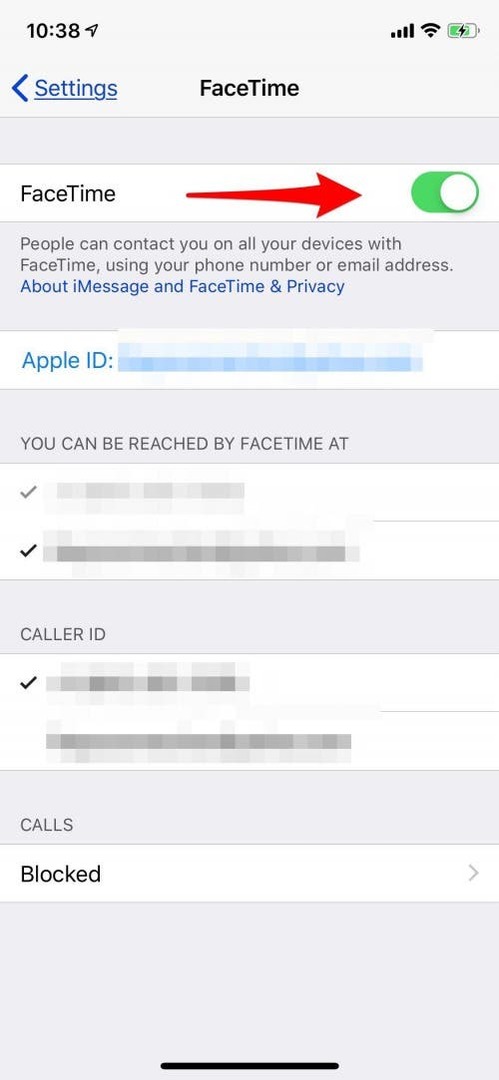
- FaceTime'ı kapatmak isterseniz, adımları tekrar izleyin ve FaceTime'ı kapatın.
FaceTime'a Yalnızca WiFi Üzerinden Nasıl İzin Verilir?
Daha önce de belirtildiği gibi, FaceTime bir WiFi veya hücresel bağlantı üzerinden çalışabilir. FaceTime aramalarıyla veri tüketmediğinizden emin olmak istiyorsanız:
- Ayarlar uygulamasını açın.
- Aşağı kaydırın ve Hücresel üzerine dokunun.

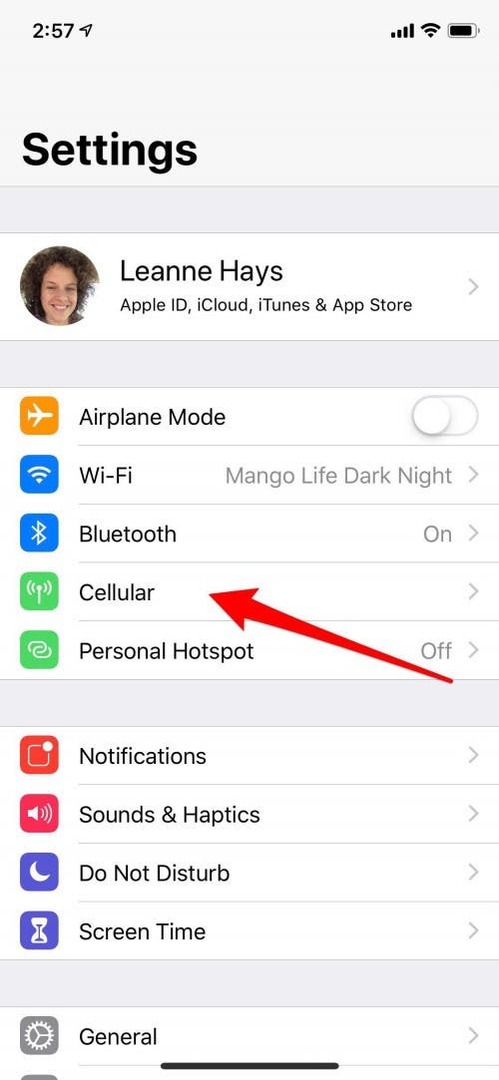
- Hücresel Veri bölümünün altına bakın; cihazınızın verilerini kullandığı tüm uygulamaları ve özellikleri görürsünüz.
- Aşağı kaydırın ve FaceTime'ı kapatın; artık bu özelliği yalnızca bir Wi-Fi bağlantısı üzerinden kullanabileceksiniz. Tabii ki, aynı adımları kullanarak ve tekrar açarak istediğiniz zaman hücreseli tekrar açabilirsiniz.
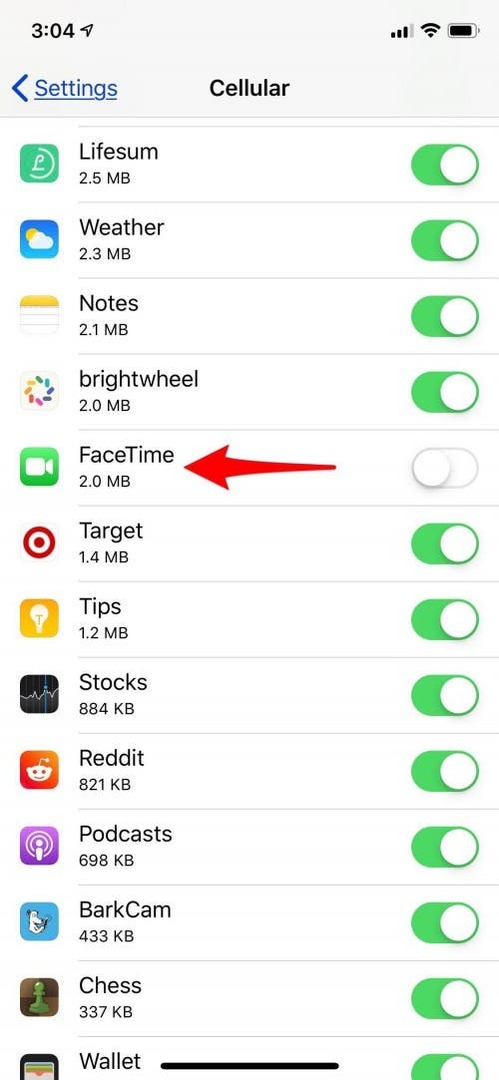
FaceTime Uygulamasında Kişiler Nasıl Engellenir
FaceTime aracılığıyla kimsenin sizinle iletişim kurmasını istemeyebilirsiniz ve neyse ki, sohbet etmek istemediğiniz kişileri engelleme olanağınız var. FaceTime'da birini engellemek için:
- FaceTime uygulamasını açın.
- Kişinin adının ve iletişim bilgilerinin yanındaki i simgesine dokunun.
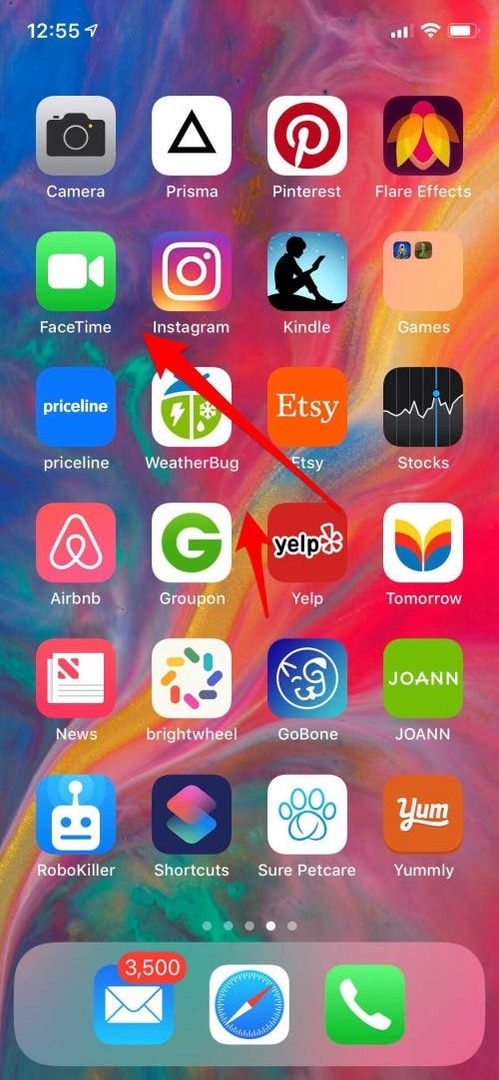
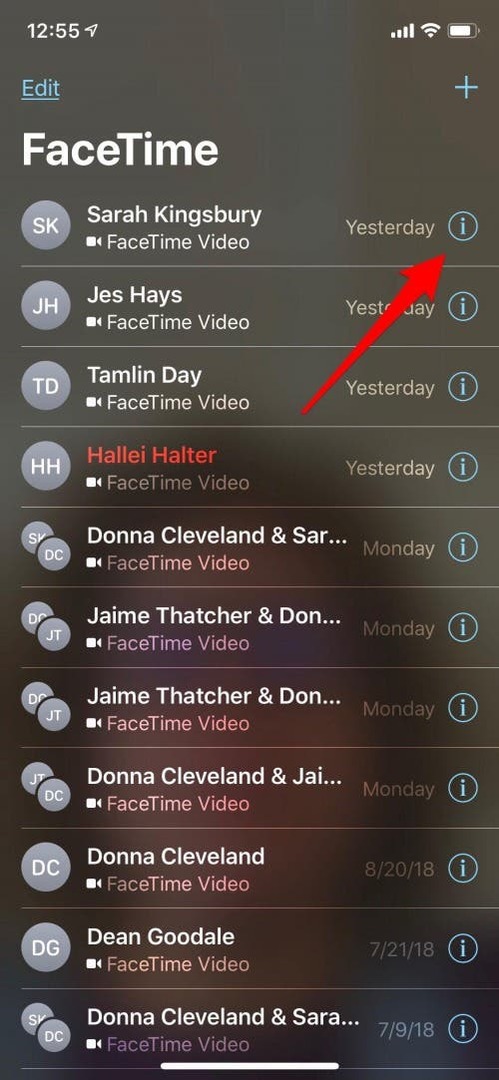
- Kişi kartının altındaki Bu Arayanı Engelle'ye dokunun.
- Şimdi Kişiyi Engelle'ye dokunun.
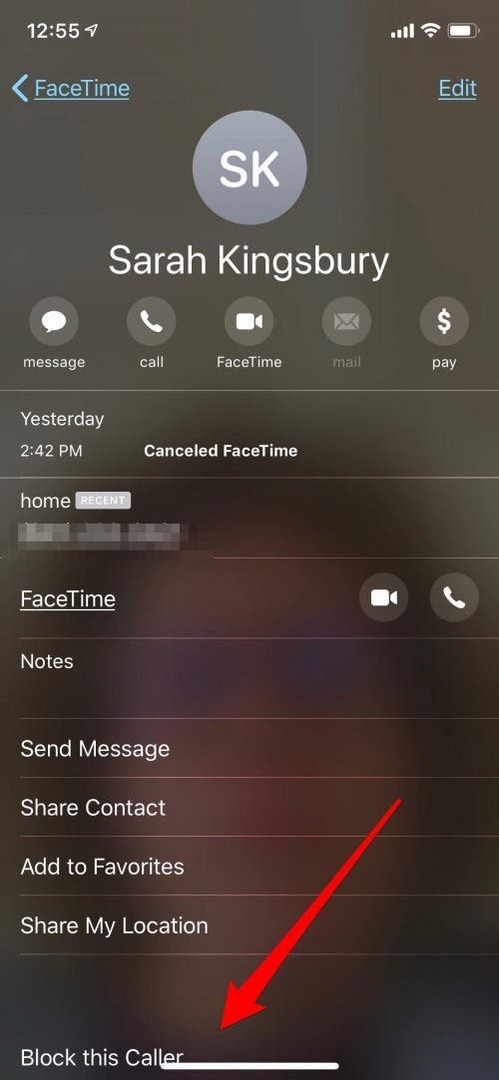
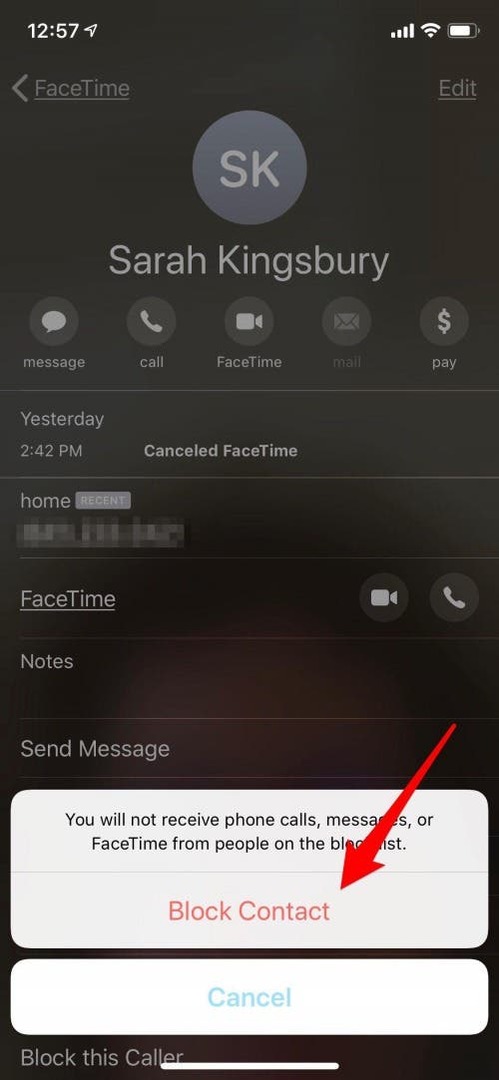
Bunun yalnızca FaceTime aramalarını değil, aynı zamanda normal aramaları ve mesajları da engelleyeceğini unutmayın.
iPhone veya iPad'inizden FaceTime Araması Yapmanın Dört Yolu
FaceTime Uygulamasından FaceTime Araması Yapın
Artık FaceTime aramaları yapmak için iPhone veya iPad'inizi kullanmaya başlayabilirsiniz; FaceTime uygulamasının nasıl kullanılacağını öğrenerek başlayalım.
- FaceTime uygulamasına dokunun.
- Ekranınızın sağ üst köşesindeki artı işaretine dokunun.
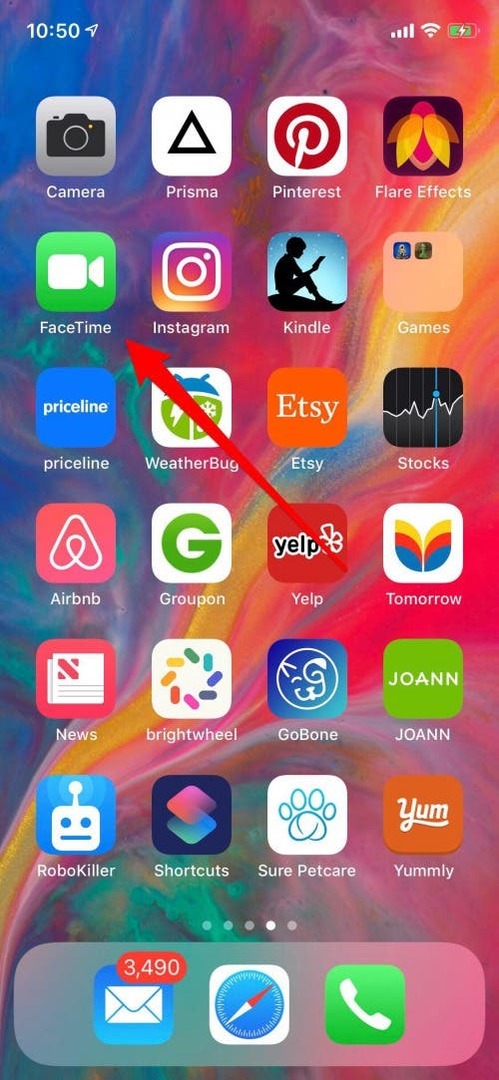
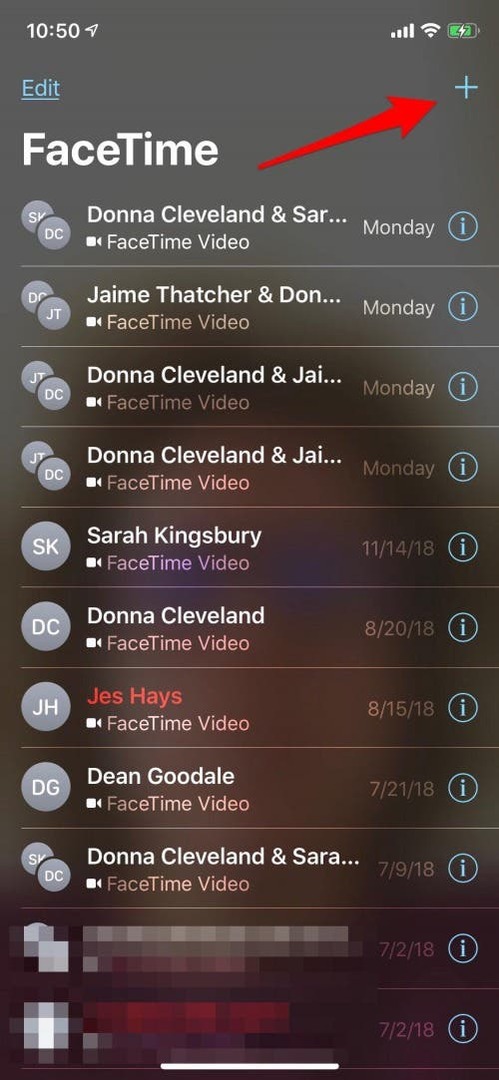
- FaceTime'a istediğiniz kişilerin e-posta adreslerini veya telefon numaralarını girmeye başlayın. Adları yazmaya başlarsanız, cihazınız Kişilerinizden olasılıklar önerir ve her bir numarayı yazmak yerine bunları eklemek için dokunabilirsiniz.
- Cihazınızı iOS 12.1'e güncellediyseniz, bu görüşmeye en fazla 32 kişiyi (kendiniz dahil) dahil edebilirsiniz. Eğer yapmadıysanız, sadece birini seçebilirsiniz.
- En az bir kişi girdikten sonra, cihazınız Sesli veya Görüntülü FaceTime araması yapma seçeneği sunacaktır. Tercih ettiğiniz seçeneğe dokunun, seçtiğiniz kişi veya kişiler aramaya davet edilecektir.
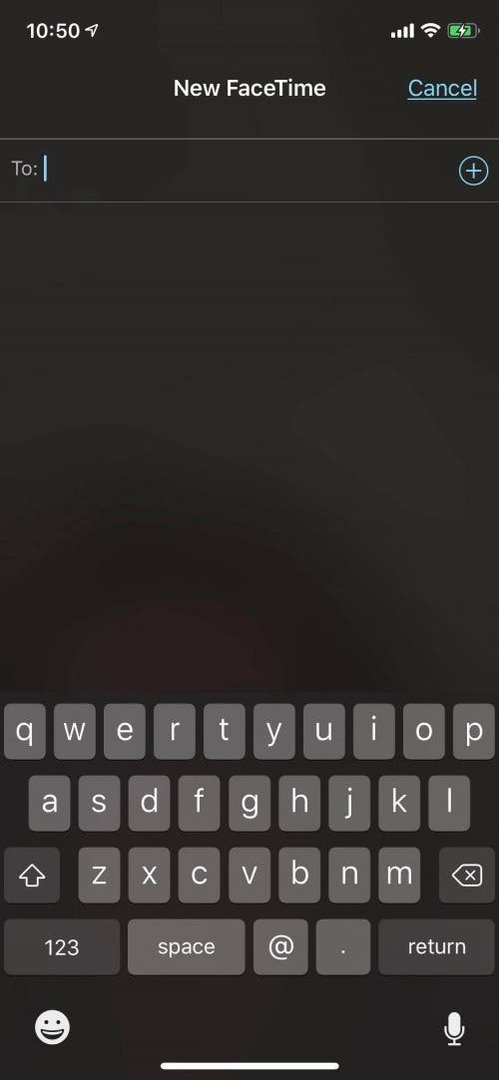
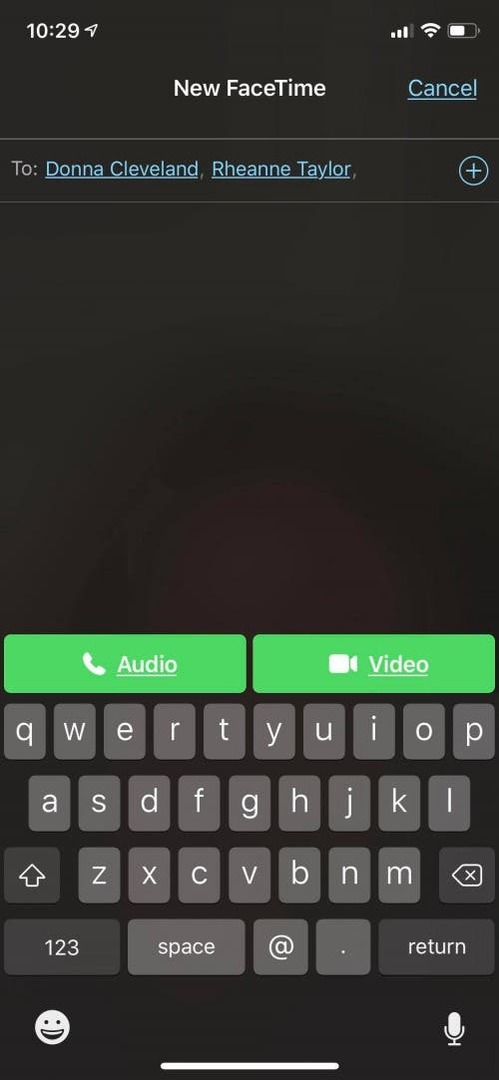
Mesajlar Uygulamasından FaceTime Araması Yapın
Bir iMessage dizisinin ortasındaysanız ve FaceTime'a geçmek istiyorsanız, bu tamamen mümkündür. Bunu bir grup metninden veya yalnızca bir kişiye gönderilen bir mesajdan yapabilirsiniz.
- iMessage'ın üst kısmındaki tek veya grup adına dokunun.
- FaceTime simgesine dokunun.
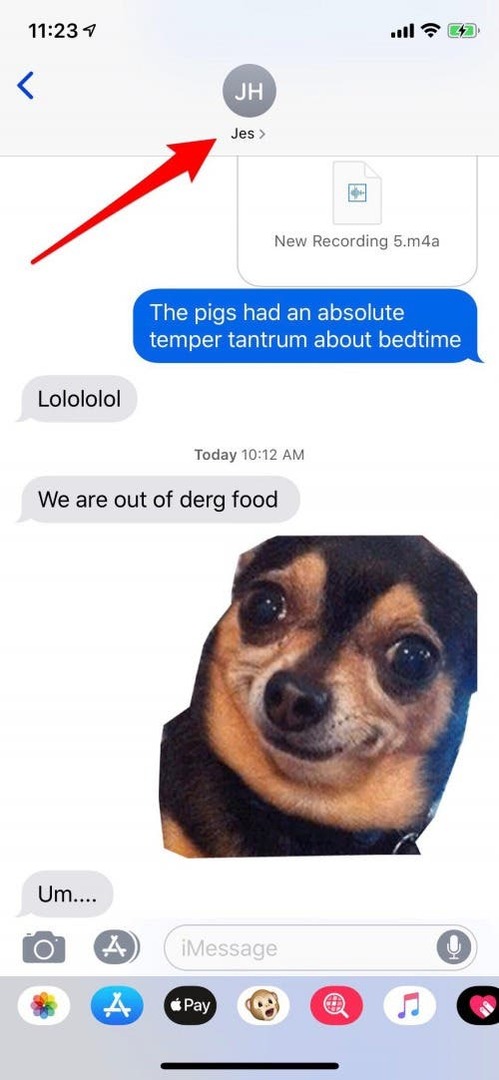
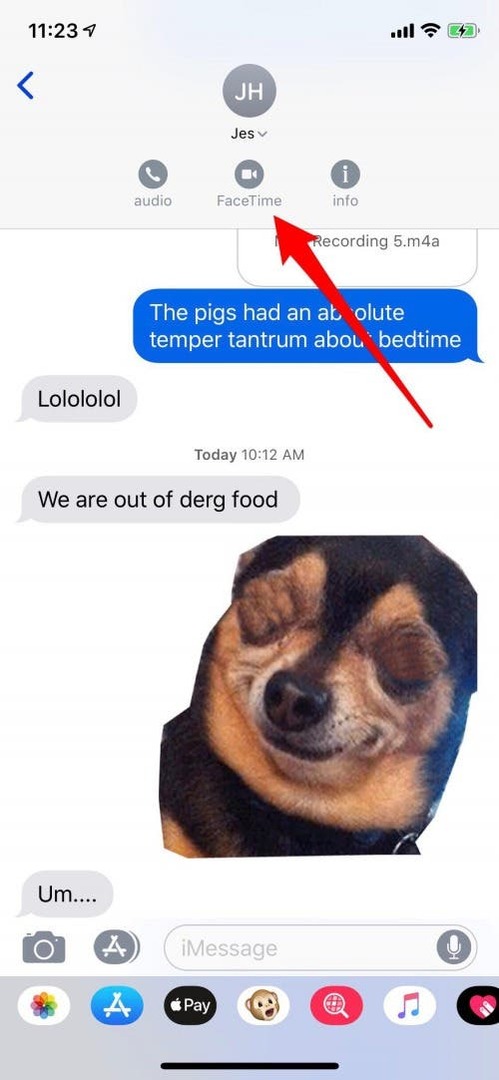
- FaceTime aramanız için davetiye dışarı çıkar ve kabul edildiğinde arama bağlanır.
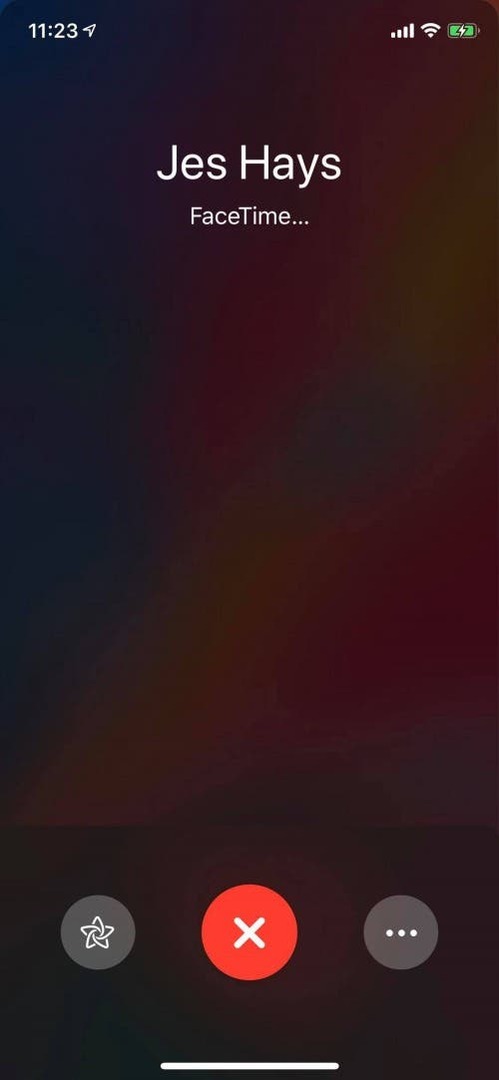
FaceTime Araması Yapmak için Siri'yi kullanın
FaceTime araması başlatmak için Mesajlar'ı veya FaceTime'ı açmanız gerekmez; Siri sizin için yapabilir!
iPhone X veya sonraki modellerde Yan düğmeyi veya X'ten önceki modellerde Ana Sayfa düğmesini kullanarak "Hey Siri" deyin veya Siri'yi çağırın. Şimdi sadece Siri'den bir FaceTime araması yapmasını isteyin.
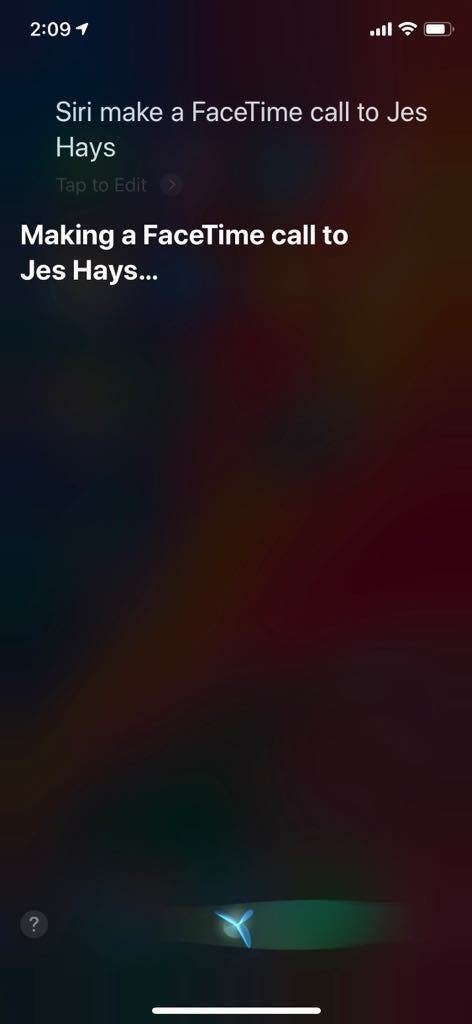
Normal Telefon Görüşmesinden FaceTime Görüşmesine Geçiş
Normal bir telefon görüşmesindeyseniz ve FaceTime'ı tercih etmeye karar verdiyseniz, telefonu kapatıp baştan başlamanız gerekmez. Tüm yapman gereken:
- Henüz orada değilseniz, arama menüsü ekranına gidin.
- FaceTime'a dokunun, konuştuğunuz kişi daveti kabul ettiğinde arama FaceTime'a dönüşecektir.
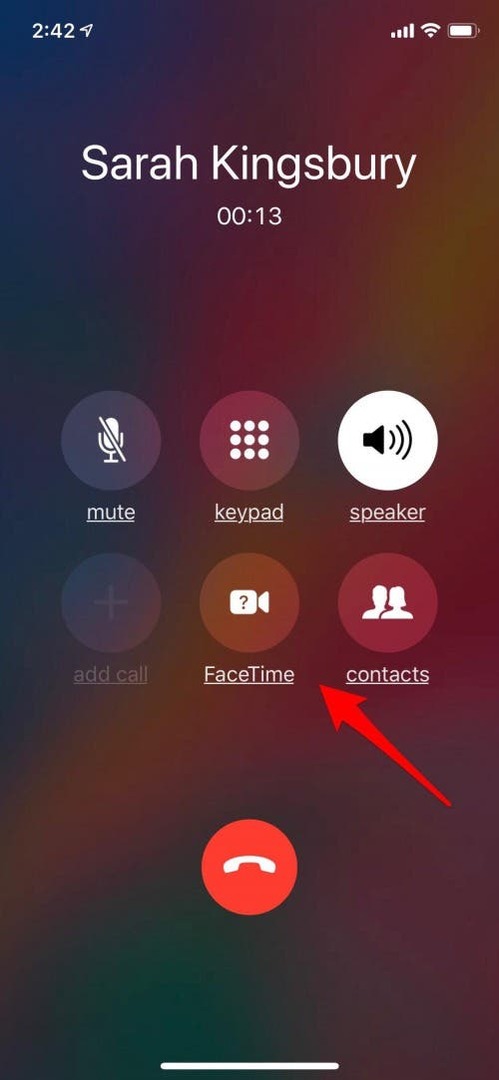
Telefonda konuştuğunuz kişinin Apple cihazı yoksa veya cihazında FaceTime etkin değilse, FaceTime seçeneği grileşir ve ona dokunamazsınız.
iPhone veya iPad'inizde FaceTime Çağrısına Nasıl Katılabilirsiniz?
Artık bir FaceTime aramasını nasıl yapacağınızı bildiğinize göre, bir görüşmeye nasıl katılacağınızı öğrenelim. İster bir kişiden ister bir grup aramasından olsun, bir FaceTime aramasına katılmanın üç farklı yolu vardır; üçünü de geçelim.
Bir Bildirimden
Kilit ekranınızdaki veya Bildirim Merkezi'ndeki bir Bildirimden bir FaceTime aramasına katılmak için bildirime ve ardından yeşil daire içindeki küçük film kamerası simgesine dokunmanız yeterlidir.
bir iMessage'dan
Biri size iMessage'dan bir FaceTime daveti gönderirse, size Kabul Et veya Reddet'e dokunma fırsatı veren bir ekran açılır.
- Bir grup iMessage'ındaysanız ve bir grup FaceTime için bir metin balonu daveti görüyorsanız, Katıl'a dokunmanız yeterlidir.
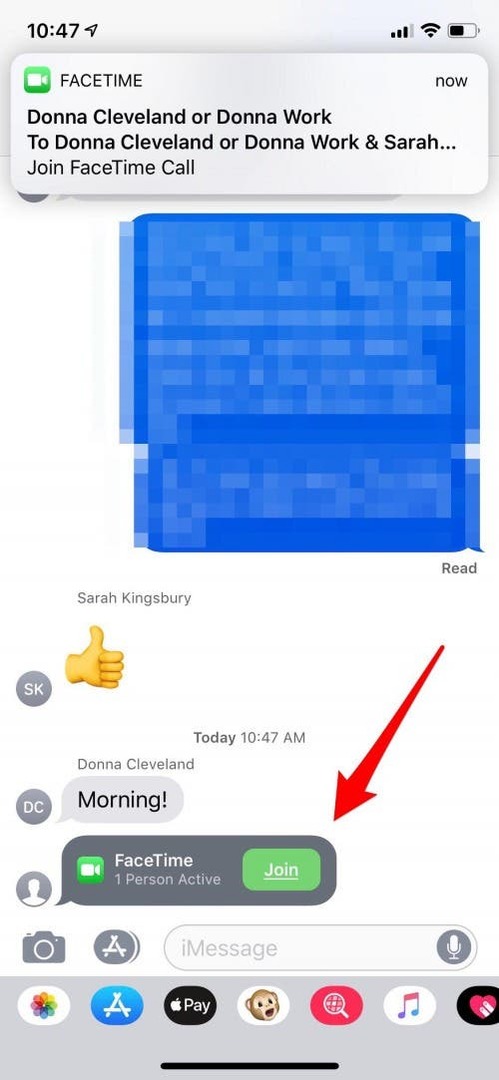
FaceTime Uygulamasından
FaceTime uygulamasından bir FaceTime daveti alırsanız, tıpkı iMessages'tan gelen davette olduğu gibi, Kabul Etme veya Reddetme seçeneği sunulur.
FaceTime Aramanız Başladıktan Sonra
FaceTime görüşmeniz sırasında yapabileceğiniz birkaç değişiklik vardır; seçeneklerinizi gözden geçirelim.
Bir Grup FaceTime Çağrısına Kişi Ekleme
Bir grup FaceTime aramasına Mesajlar veya FaceTime uygulamasında başka bir kişi eklemeniz gerekirse, bunu görüşmedeyken yapabilirsiniz.
- FaceTime uygulamasında artı işaretine dokunmanız yeterlidir.
- Mesajlar'da üç noktaya dokunun, ardından Kişi Ekle'ye dokunun ve dahil etmek istediğiniz kişinin telefon numarasını, adını veya e-posta adresini yazın. FaceTime'a Kişi Ekle'ye dokunun ve arkadaşınız veya iş arkadaşınız grup FaceTime aramasına davet edilecektir.
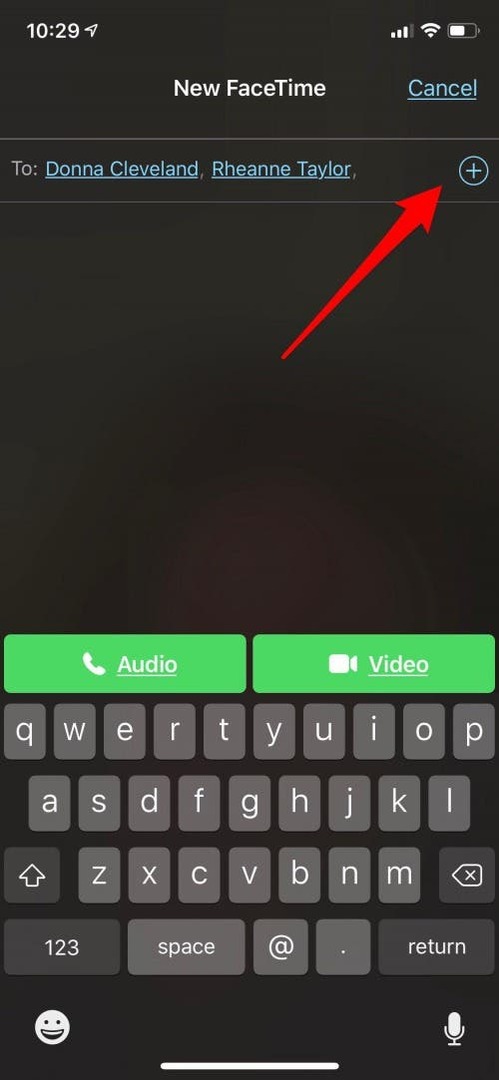
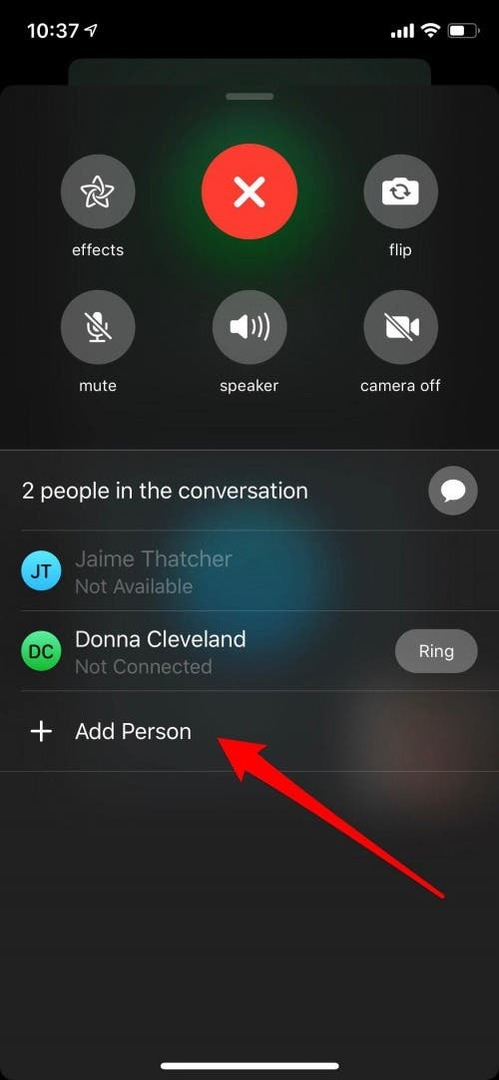
FaceTime'da Memoji, Animoji ve Filtreleri kullanın
FaceTime aramalarında bir Memoji, Animoji veya filtreler ve çıkartmalar kullanmak çok eğlencelidir, özellikle de arkadaşınız veya aile üyeniz bu Efektleri daha önce görmediyse! Başlamak:
- Genelde yaptığınız gibi bir FaceTime araması başlatın ve arama bağlandıktan sonra yıldız şeklindeki Efektler simgesine dokunun.
- Maymun yüzüne dokunun, ardından kullanmak istediğiniz Memoji veya Animoji'yi bulun ve ona dokunun.

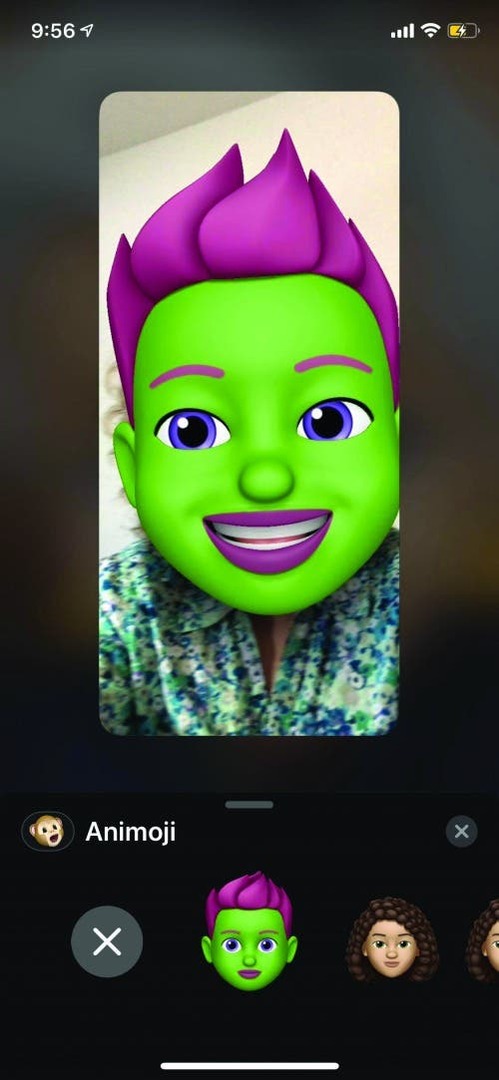
- Memoji veya Animoji'niz uygulandıktan sonra, filtreler, metin ve çıkartmalar gibi seçenekler eklemek üzere ana ekrana dönmek için X'e dokunun.
Aradığınız arkadaşınızın iPhone X veya sonraki bir sürümü varsa, o da bir Memoji veya Animoji kullanabilir, ancak daha eski bir iPhone sürümüne sahipse yalnızca Efektlerinizi görebilir.
FaceTime Görünümünüzü Öne Bakandan Arkaya Bakan Kameraya Değiştirin, Kamerayı Kapatın, Sessize Alın, Hoparlörü Açın, Efektler Ekleyin
İster bir FaceTime araması başlatıyor ister bir araya geliyor olun, erişmek isteyebileceğiniz birkaç özellik vardır. iOS 12 ile Hepsi tek bir yerde elverişli bir şekilde bulunur.
- Kamera görünümünüzü değiştirmek, kamerayı kapatmak, sessize almak, hoparlörlü telefon kullanmak veya efekt eklemek istediğinizde ekrana dokunun, ardından üç yatay noktaya dokunun.
- Bu ekranda diğer tüm FaceTime seçeneklerinizle birlikte kamera çevirme seçeneğini göreceksiniz; sadece istediğinize dokunun.

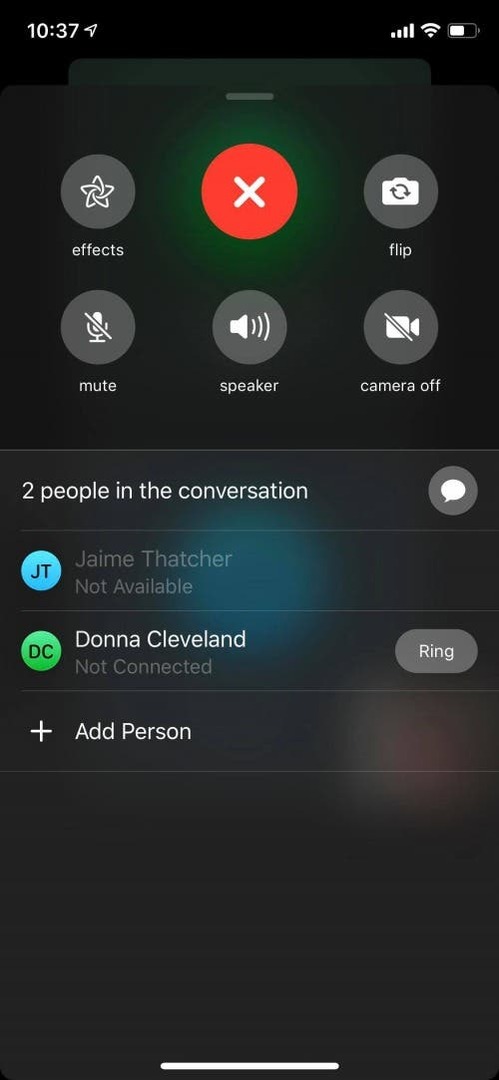
Arama Bekletme ile FaceTime Audio Nasıl Kullanılır
Bir FaceTime Sesli aramadaysanız ve bir telefon araması veya başka bir FaceTime sesli araması gelirse, şunları yapabilirsiniz:
- Yaptığınız aramayı sonlandırın ve gelen aramayı kabul edin.
- Mevcut aramanızda kalın ve gelen arayanı doğrudan Sesli Posta'ya gönderin.
- Mevcut aramanızı beklemeye alın ve gelen aramayı kabul edin.
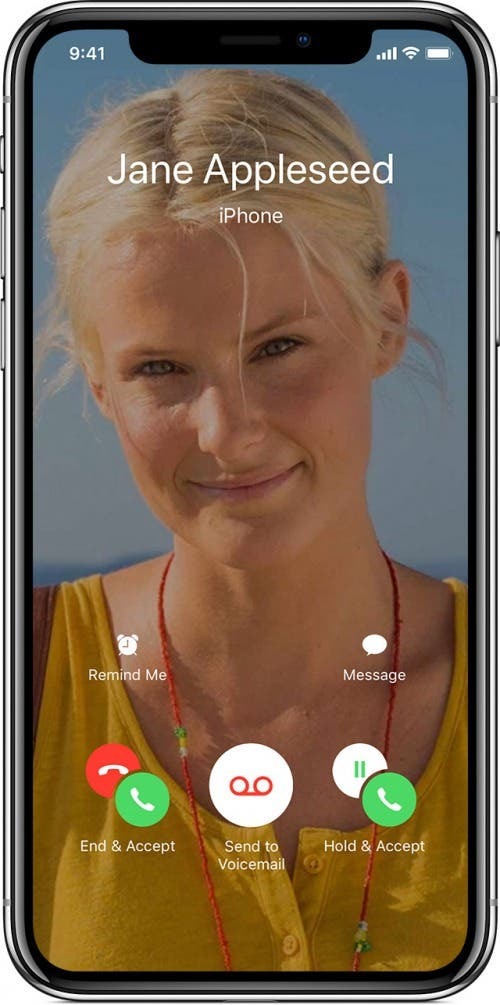
Herhangi bir yazılım gibi, FaceTime da her zaman beklendiği gibi çalışmayabilir. Ödeme bu FaceTime sorun giderme ipuçları.